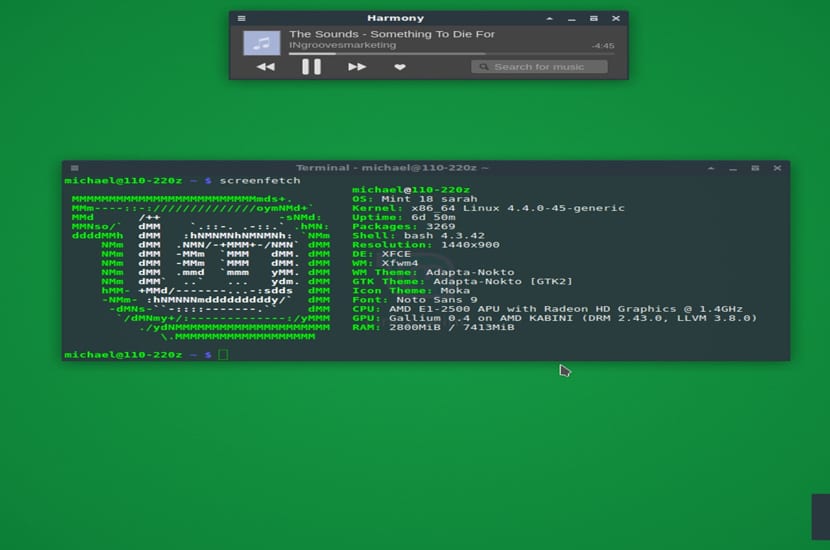
Cysboard
να όσοι γνωρίζουν ήδη το Conky, θα γνωρίζουν τα οφέλη αυτού του εργαλείου που μας επιτρέπει να παρακολουθούμε το σύστημά μας με το πλεονέκτημα της τροποποίησης της οπτικής του εμφάνισης δίνοντας μια εξατομικευμένη εμφάνιση στην επιφάνεια εργασίας μας.
Σερφάροντας λίγο στο δίχτυ, συνάντησα μια εναλλακτική λύση έναντι του Conky. Καλά τότε, Θα σας πω λίγα πράγματα για το Cysboard, ένα απλό, ελαφρύ και ισχυρό εργαλείο παρακολούθησης.
Cysboard είναι ένα σύστημα παρακολούθησης ανοιχτού κώδικα παρόμοιο με το Conky, η εφαρμογή γράφεται σε C ++, HTML και CSS από τον προγραμματιστή Michael Osei αυτό Χρησιμοποιήστε html και css για να δώσετε στα θέματα σας ένα οπτικό στυλ.
Το Cysboard λαμβάνει τις πληροφορίες από το σύστημά μας, λαμβάνοντας το λειτουργικό σύστημα που χρησιμοποιούμε, πόση μνήμη RAM έχουμε, τον επεξεργαστή, τη διεύθυνση IP και πολλά άλλα.
Πώς να εγκαταστήσετε το Cysboard στο Ubuntu;
Για να εγκαταστήσετε την εφαρμογή στο σύστημά μας, θα χρειαστεί να κλωνοποιήσουμε μόνο το git από αυτό και μεταγλωττίστε τον κωδικό από την ομάδα μας.
Για να εκτελέσουμε αυτήν την εργασία, πρέπει να έχουμε εγκαταστήσει τις απαραίτητες εξαρτήσεις, που είναι cmake και gcc.
Για να κλωνοποιήσουμε το git και να εγκαταστήσουμε το Cysboard, το κάνουμε με αυτές τις εντολές:
git clone https://github.com/mike168m/Cysboard.git cd Cysboard/ mkdir build cmake make
Με αυτό έχουμε τώρα την εφαρμογή εγκατεστημένη στο σύστημά μας μπορούμε να δημιουργήσουμε τα δικά μας θέματα για το cysboard Απλώς πρέπει να ακολουθήσουμε τις οδηγίες του προγραμματιστή:
- Δημιουργήστε ένα αρχείο για το θέμα, θα το ονομάσουμε main.html μέσα στο ~ / .config / cysboard /.
- Προσθέστε τον κώδικα HTML με οποιοδήποτε από τα αναγνωριστικά που αναφέρονται στον πίνακα που βρίσκεται στο github που παρέχει τις πληροφορίες συστήματος.
- Εκτελέστε cysboard.
Ο πίνακας των αναγνωριστικών για τη δημιουργία θεμάτων έχει ως εξής:
| ID | Πληροφορίες |
| όνομα_cpu | Το όνομα της CPU |
| χρήση επεξεργαστή | Συνολική χρήση CPU σε ποσοστό |
| cpu_arch | Αρχιτεκτονική CPU |
| cpu_vendor | Ο προμηθευτής CPU, για παράδειγμα. Intel, AMD |
| cpu_num_cores | Αριθμός πυρήνων επεξεργαστή |
| mem_free | Το ποσό της ελεύθερης μνήμης σε KB, MB ή GB |
| mem_used | Το μέγεθος της μνήμης που χρησιμοποιείται σε KB, MB ή GB |
| mem_swap_total | Το μέγεθος της μνήμης ανταλλαγής σε KB, MB ή GB |
| συνολικά | Η συνολική διαθέσιμη φυσική μνήμη |
| os_name | Το όνομα του λειτουργικού συστήματος |
| os_distro_name | Τι διανομή χρησιμοποιούμε |
| os_uptime | Ο συνολικός χρόνος που πέρασε από την τελευταία εκκίνηση |
| os_num_procs | Πόσες διαδικασίες εκτελούμε; |
| exec_ # | Εκτελέστε ένα πρόγραμμα και εμφανίστε το αποτέλεσμα π.χ. Exec_0, exec_1 κ.λπ. |
| χρήση επεξεργαστή_ # | Λάβετε, για παράδειγμα, το ποσοστό χρήσης ενός πυρήνα CPU. Cpu_usage_0, cpu_usage_1, κ.λπ. |
Σε κάθε περίπτωση, η εφαρμογή έρχεται με ένα προεπιλεγμένο θέμα με το οποίο μπορούμε να δούμε τι μας προσφέρει η εφαρμογή στο σύστημα.
Αν και αναπτύσσω λογισμικό σε πολλές γλώσσες, δεν είχα εγκαταστήσει το «cmake», επειδή γνωρίζετε ήδη:
sudo apt-get εγκατάσταση cmake
Δεν έχω επίσης το "gtk + -3.0" (χρησιμοποιώ το Ubuntu 16.04). καλά, προς τα εμπρός:
sudo apt-get εγκατάσταση gtk + -3.0